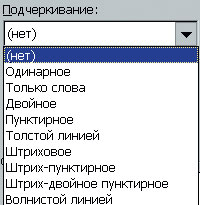|
Прошла курс . Где скачать сертификат? |
Форматирование текста и Четвертое правило для приложений
О других эффектах для шрифта
В разделе "Эффекты" на закладке "Шрифт" есть много опций, при включении которых текст форматируется следующим образом:
| Эффект | Результат (если поставили "галочку" слева от опции-эффекта) |
|---|---|
| Зачеркнутый | |
| Двойное зачеркивание | |
| Нижний индекс | |
| С тенью | |
| Контур | |
| Приподнятый | |
| Утопленный | |
| Малые прописные | малые прописные |
| Все прописные | ВСЕ ПРОПИСНЫЕ |
| Скрытый | Этот эффект зрительно наблюдается при включении кнопки (Непечатаемые символы) панели "Стандартная"
(Непечатаемые символы) панели "Стандартная" |
|
Список "Подчеркивание" включает разные варианты подчеркивания. На панель "Форматирование" по умолчанию вынесено одинарное подчеркивание. Замечание:На панелях инструментов находятся те команды, которые заданы по умолчанию. Но эти команды можно изменять по своему усмотрению. Пока не задаемся вопросом, как это сделать. |
На закладке "Шрифт" диалога до раздела "Эффекты" расположены команды, которые находятся также и на панели "Форматирование", потому что в меню "живут" ВСЕ команды программы, в том числе и наиболее часто используемые!
На закладке "Интервал" собраны эффекты, связанные с изменением расстояния между символами текста и смещением символов относительно друг друга, а на закладке "Анимация" можно "оживить" текст (например, снабдить какое-нибудь слово эффектом неоновой рекламы).
Итак, чтобы отформатировать фрагмент текста:
- Выделите этот фрагмент (основной принцип системы Windows - сначала выделить, а потом что-то делать).
- Используйте кнопки панели инструментов "Форматирование" для выполнения наиболее часто используемых команд.
- Если хотите оформить текст по-особенному, то вспомните, что все "изюминки" живут в меню Формат!
Использование панели "Форматирование" и команды "Шрифт", или Выполняем второе упражнение
- Первое, что вам потребуется при выполнении этого задания - это обратиться к панели "Форматирование". С ее помощью можно назначить размер и цвет шрифта, стиль (жирность), установить выравнивание по ширине и границы со всех сторон. Команды этой панели описаны в этой лекции п. "Оформление текста с помощью панели "Форматирование"".
Только не забудьте сначала выделить абзац, потому что такие параметры форматирования как шрифт, размер, цвет, жирность по умолчанию применяются только к тому слову, где находится текстовый курсор. Если он расположен в начале или конце слова, то просто НИЧЕГО не происходит.
А вот выравнивание и изменение величины отступа от левого края происходят независимо от того, выделен абзац или нет. Понятно, что иначе и быть не может, так как эти операции применяются только к абзацу целиком. Если в абзаце не выделено слово или символ, то внешние границы устанавливаются тоже для всего абзаца.
Но лучше все же сначала выделять, а потом форматировать: как известно, "кашу маслом не испортишь".
Небольшая подсказка: в списке размеров шрифта наименьший - 8 пунктов, поэтому после открытия списка сами наберите цифру 6 и подтвердите это, нажав клавишу Enter.
После изменения размера шрифта абзац будет выглядеть так:
- Буквы теперь очень мелкие, и надо сделать их прописными (заглавными). Прописные буквы - это "изюминка", которую вы выбираете в разделе "Эффекты" диалога "Шрифт" после выполнения команды Шрифт в меню Формат.
- Затем надо сдвинуть этот абзац вправо на 6-7 см, чтобы он стал эпиграфом, щелкая на кнопке
 (Увеличить отступ) на панели "Форматирование". При каждом щелчке по этой кнопке абзац сдвигается вправо, а отступ от левого края действительно увеличивается. В результате абзац будет выглядеть так:
(Увеличить отступ) на панели "Форматирование". При каждом щелчке по этой кнопке абзац сдвигается вправо, а отступ от левого края действительно увеличивается. В результате абзац будет выглядеть так:
Сдвинув абзац, взгляните на Линейку (при этом абзац должен быть выделен или в нем должен находиться текстовый курсор). Вы увидите, что маркеры отступа слева и красной строки как раз показывают, на сколько сантиметров вправо сдвинут абзац. Подробнее о Линейке см. в п. "Изменение границ абзацев с помощью Линейки" и п. "Отступы справа и слева или границы абзацев".
Сохраните ваши изменения - даром, что ли, трудились?